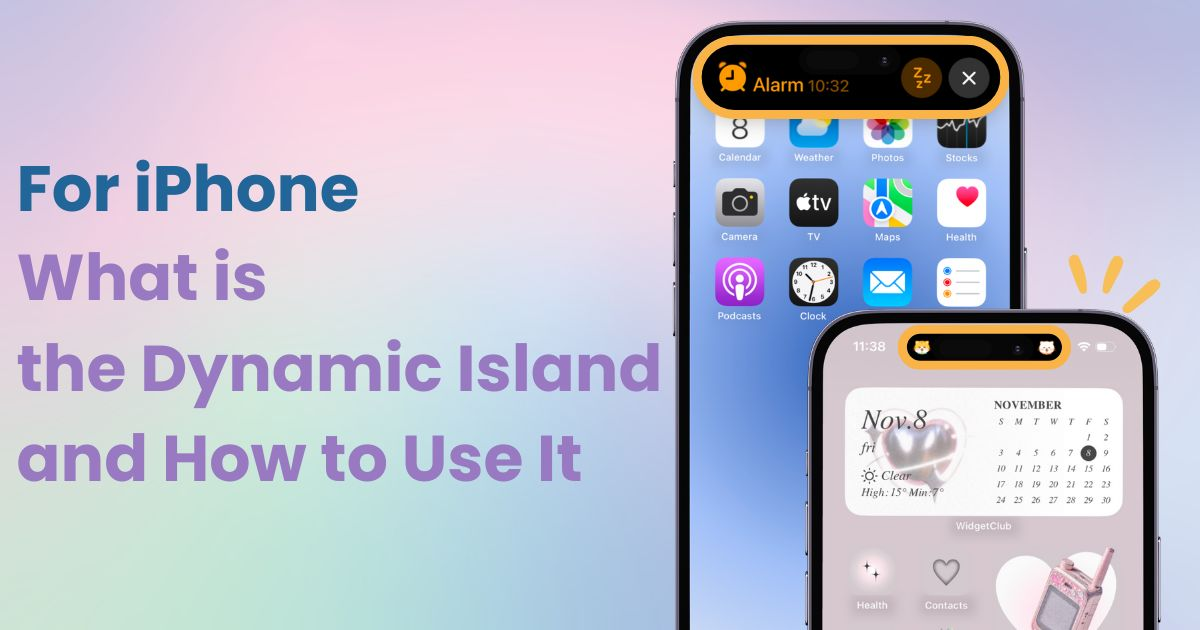
Tabla de contenido

¡Necesita una aplicación dedicada para personalizar su pantalla de inicio con estilo! ¡Esta es la versión definitiva de la aplicación de disfraces que tiene todos los materiales para disfrazarse!
Dynamic Island es una función introducida con el iPhone 14 Pro / Pro Max que utiliza el espacio alrededor del orificio de la cámara frontal para mostrar información de las aplicaciones que se ejecutan en segundo plano.
Muchos usuarios podrían preguntarse cómo aprovechar al máximo esta función , ya que su potencial total no es evidente de inmediato. ¡Exploremos qué puede hacer con ella!
Dynamic Island es una función disponible en el iPhone 14 Pro y modelos posteriores que utiliza el área negra con forma de píldora en la parte superior de la pantalla para mostrar notificaciones y actividades . Estas son sus principales funciones:
Por ejemplo, al usar la aplicación de temporizador, la información de la cuenta regresiva permanece visible en Dynamic Island incluso después de cerrar la aplicación. Al tocar Dynamic Island, aparece instantáneamente el temporizador activo.
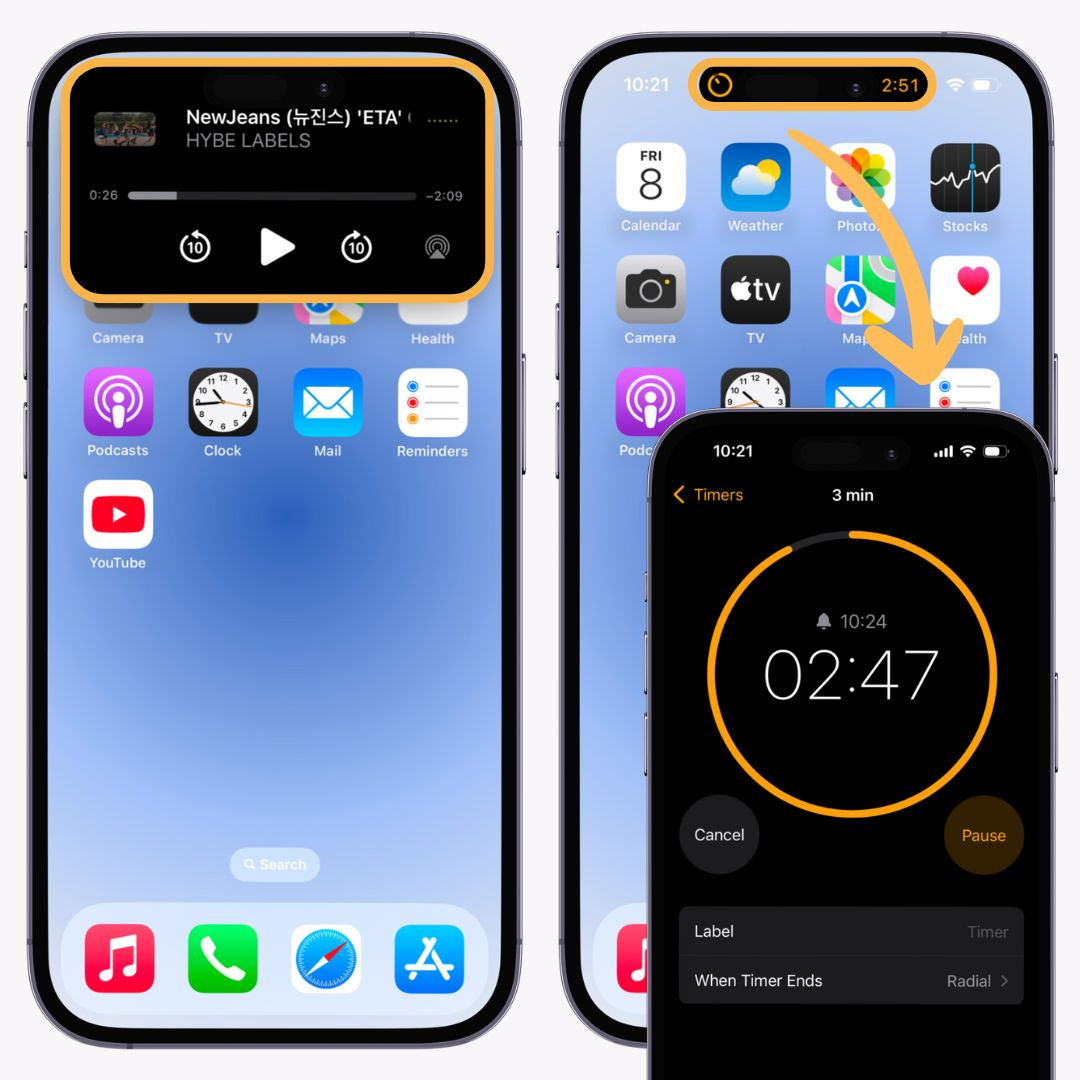
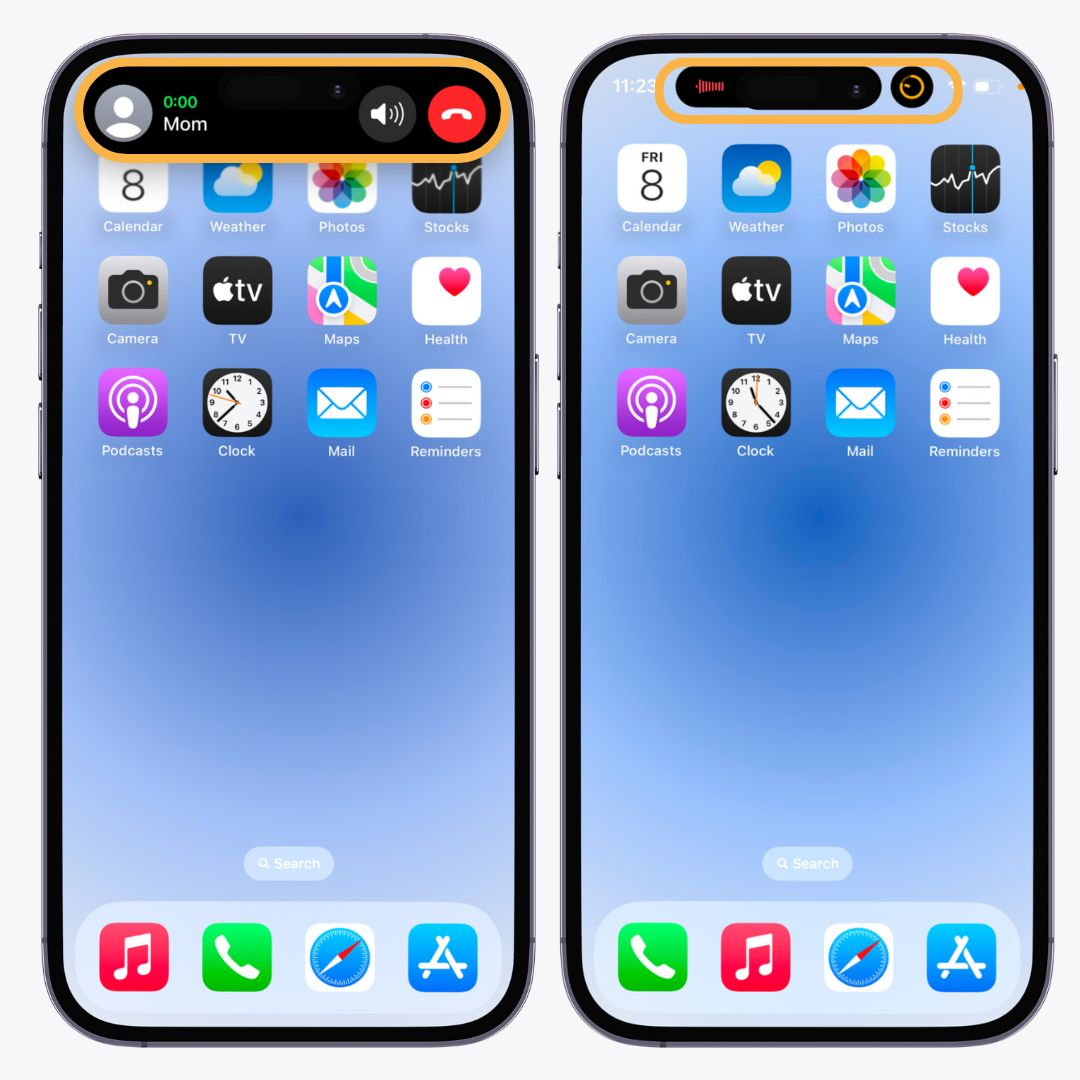
Usar Dynamic Island es sorprendentemente sencillo. A continuación, te explicamos cómo hacerlo:
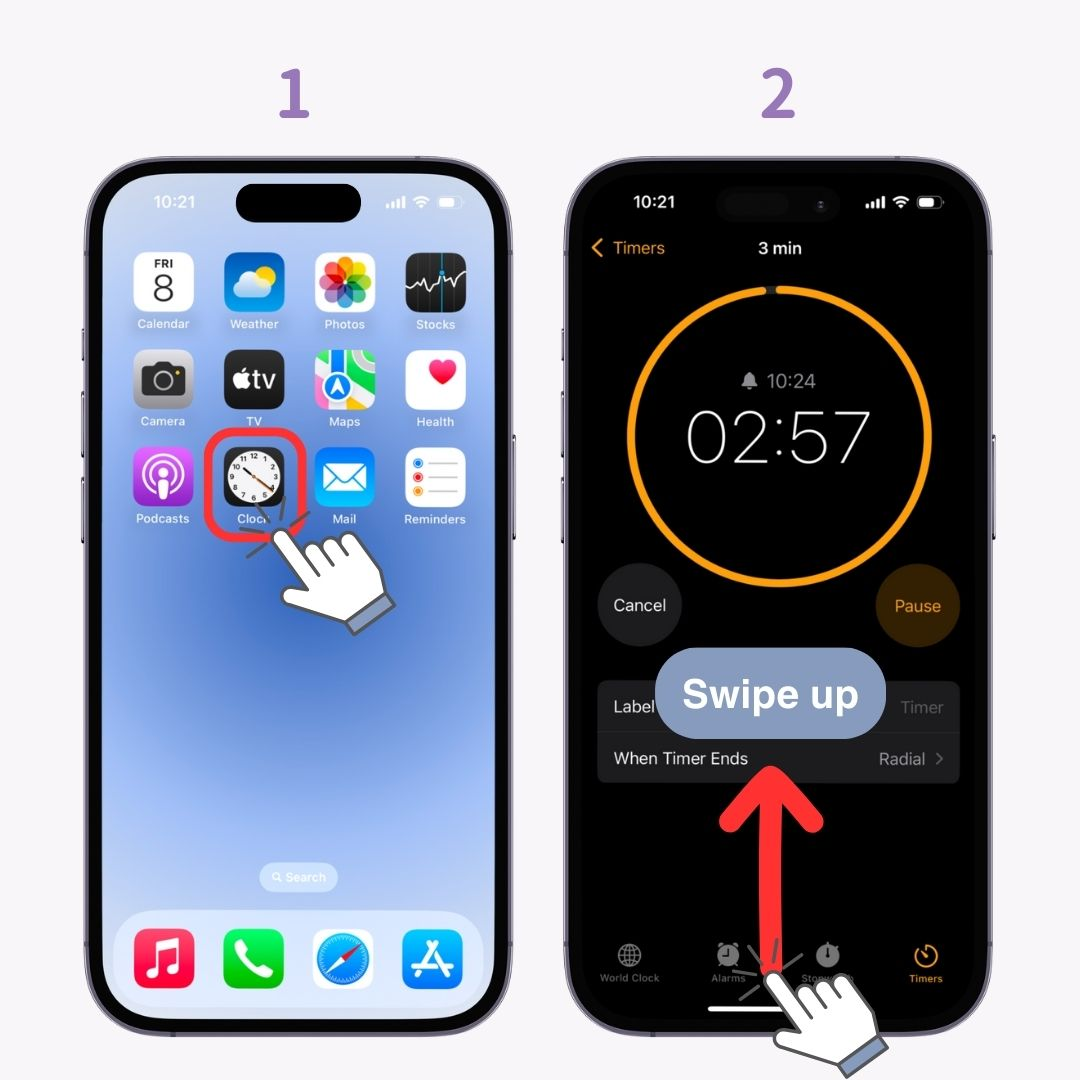
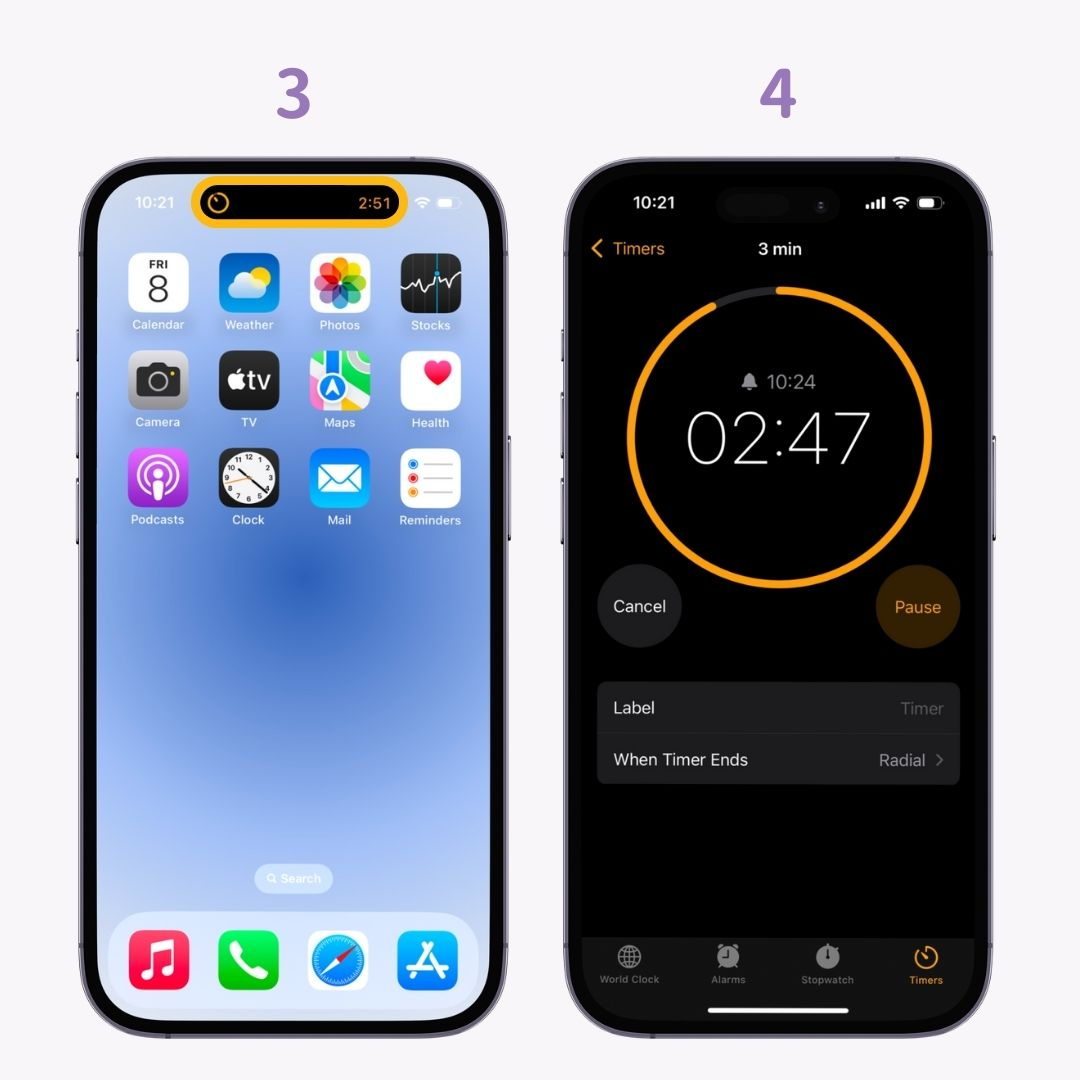
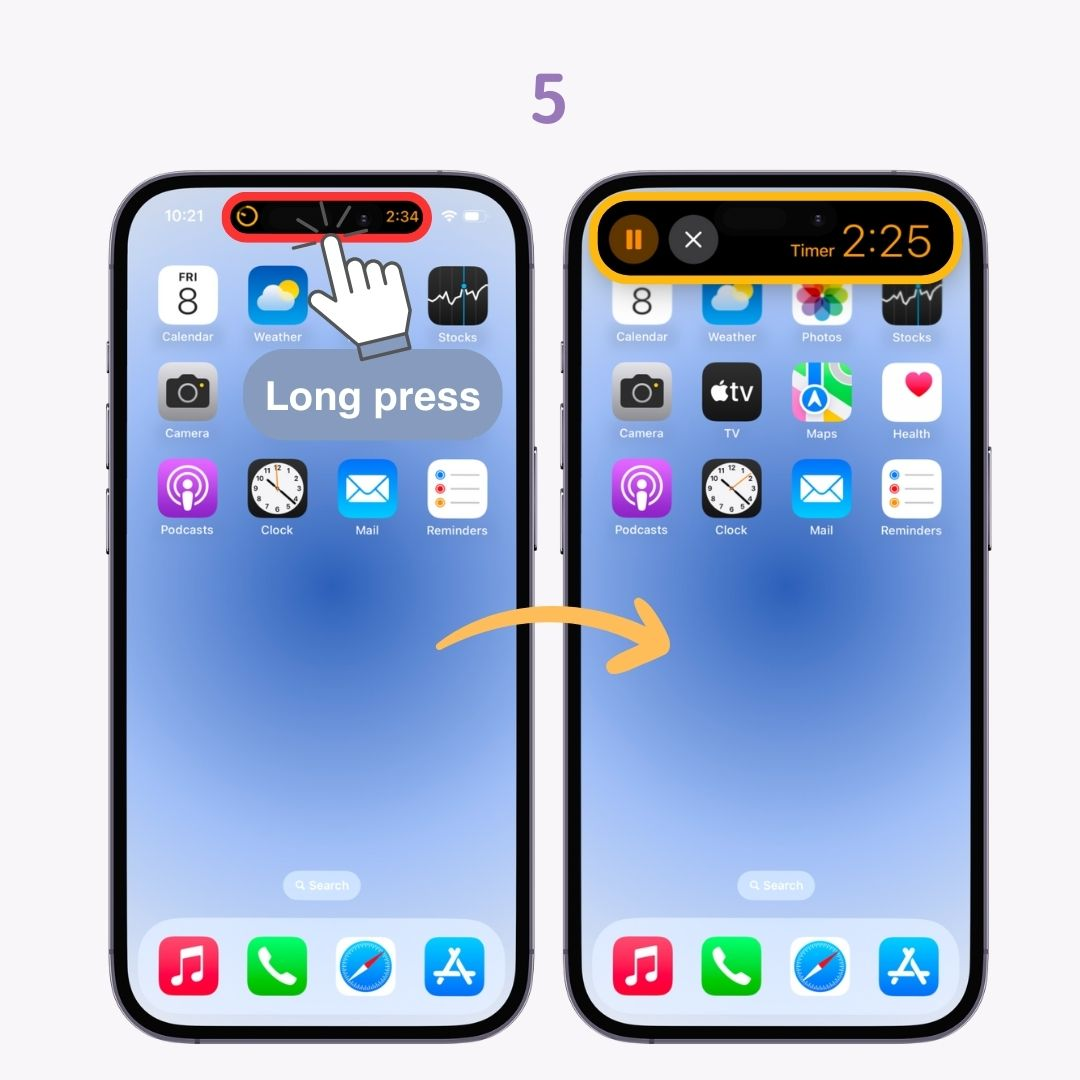
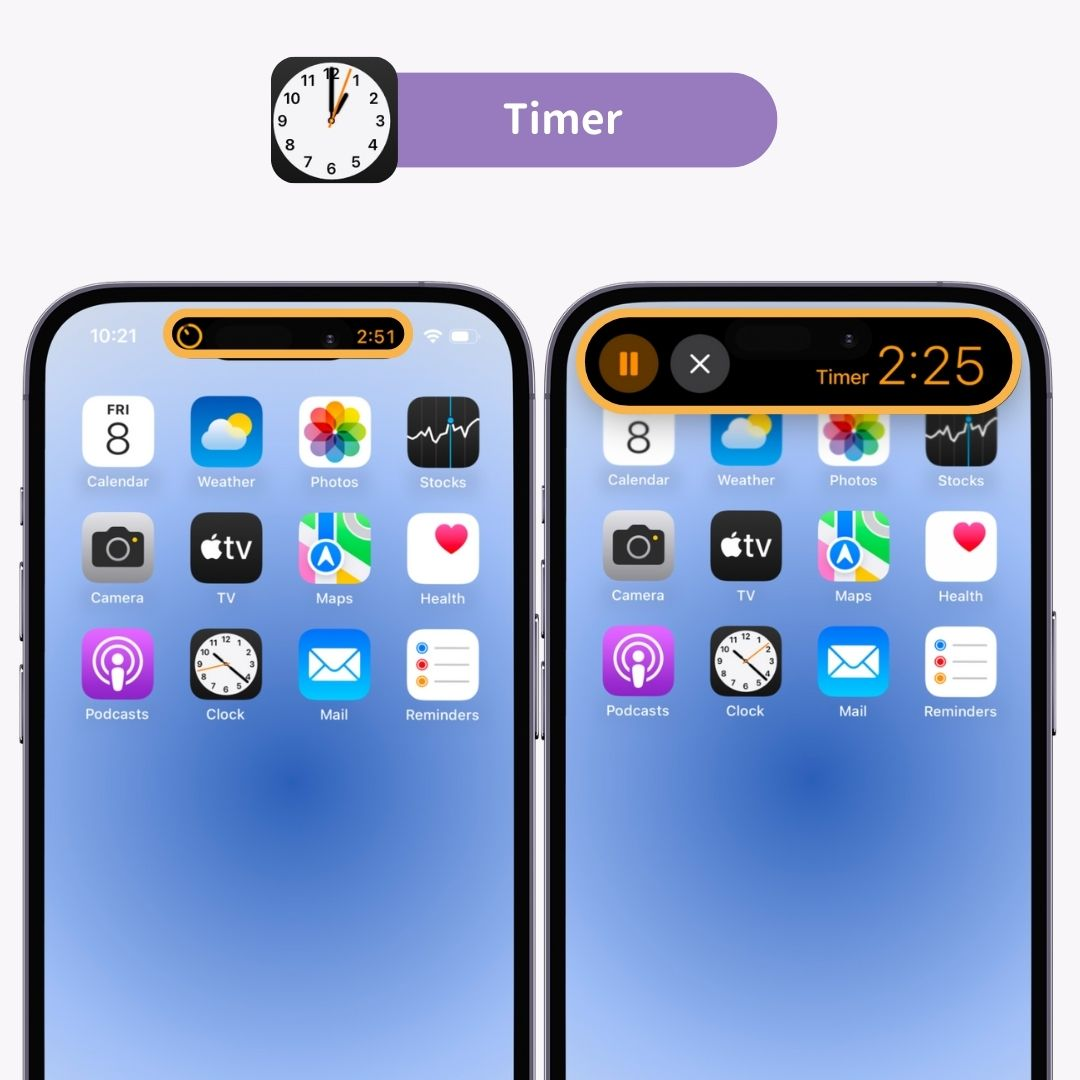
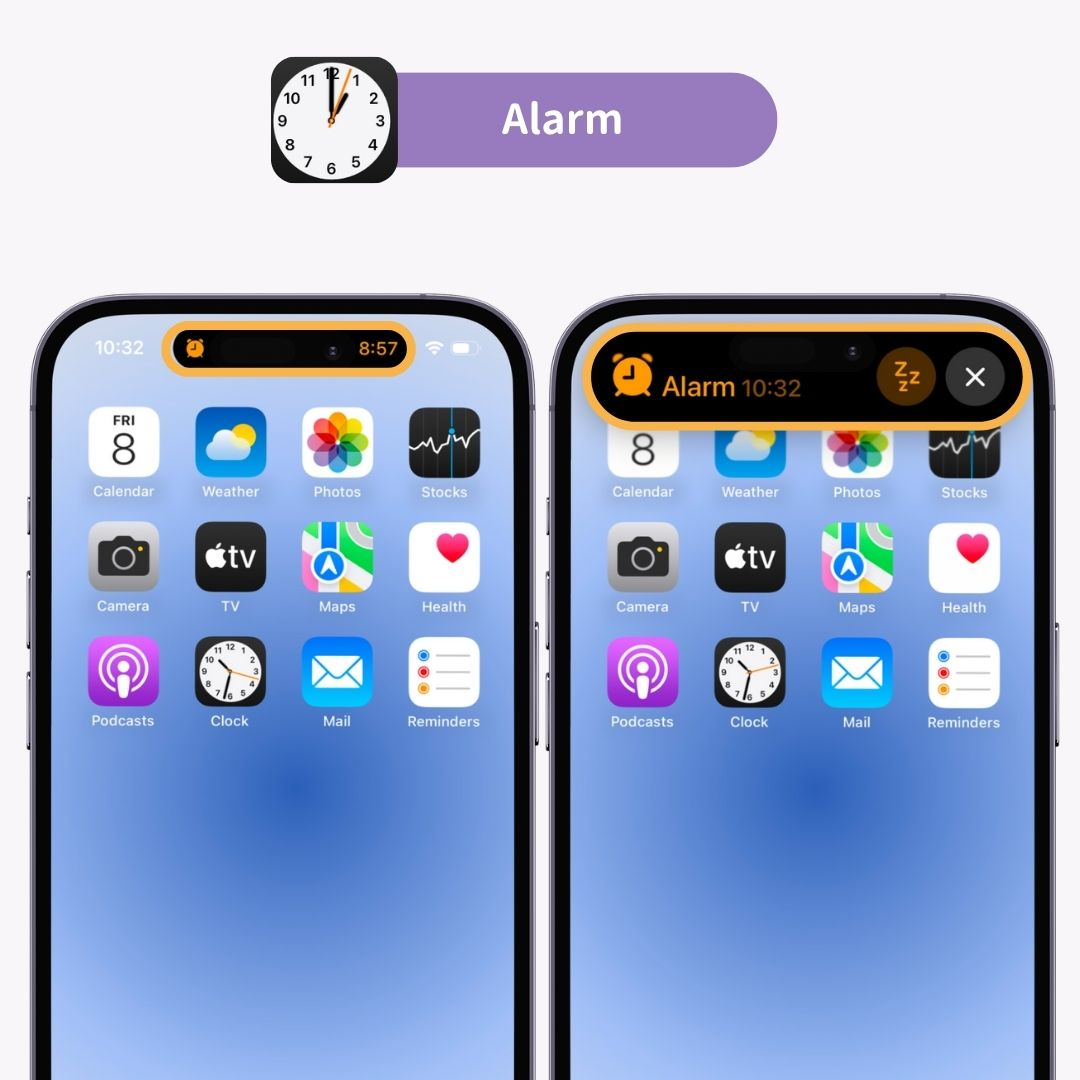
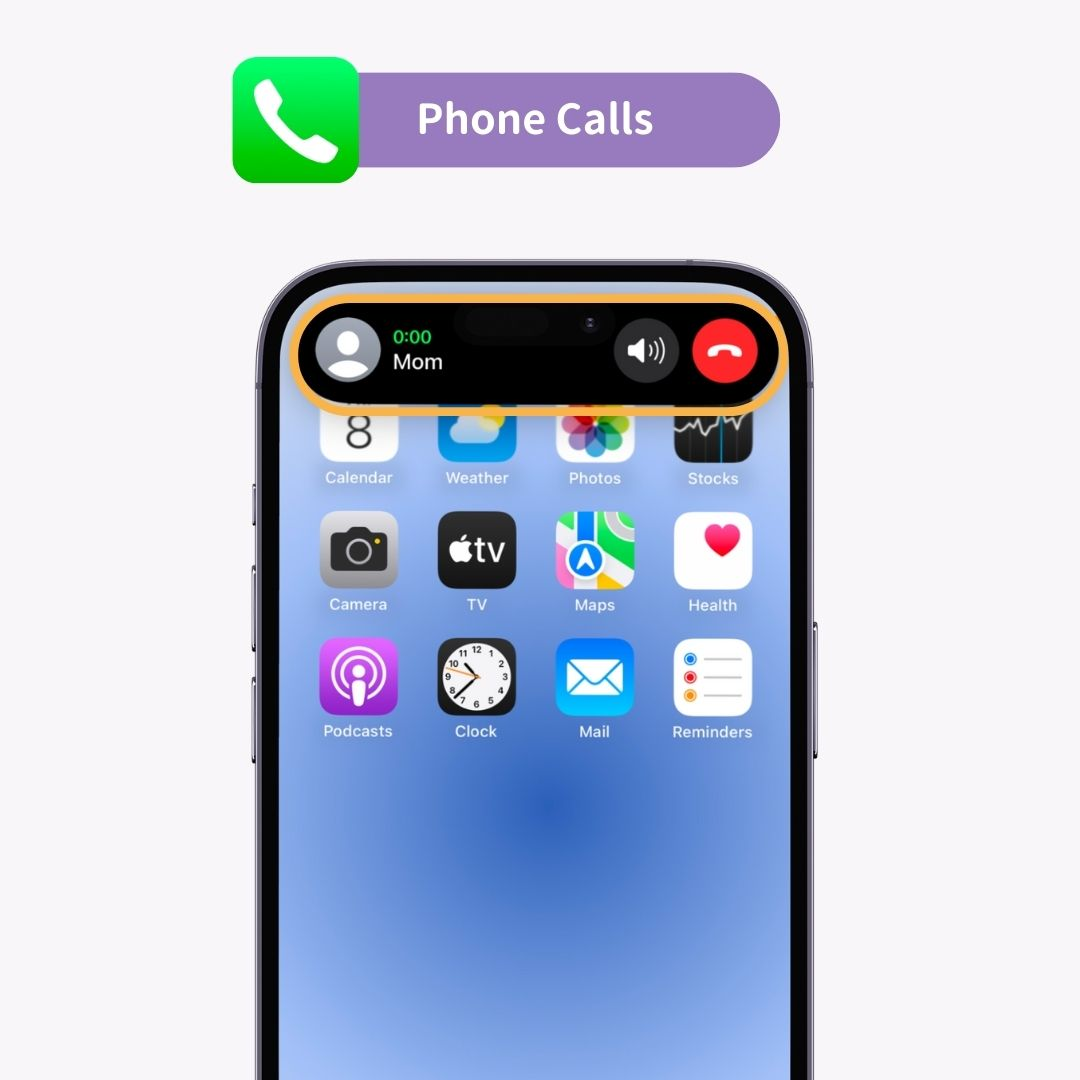
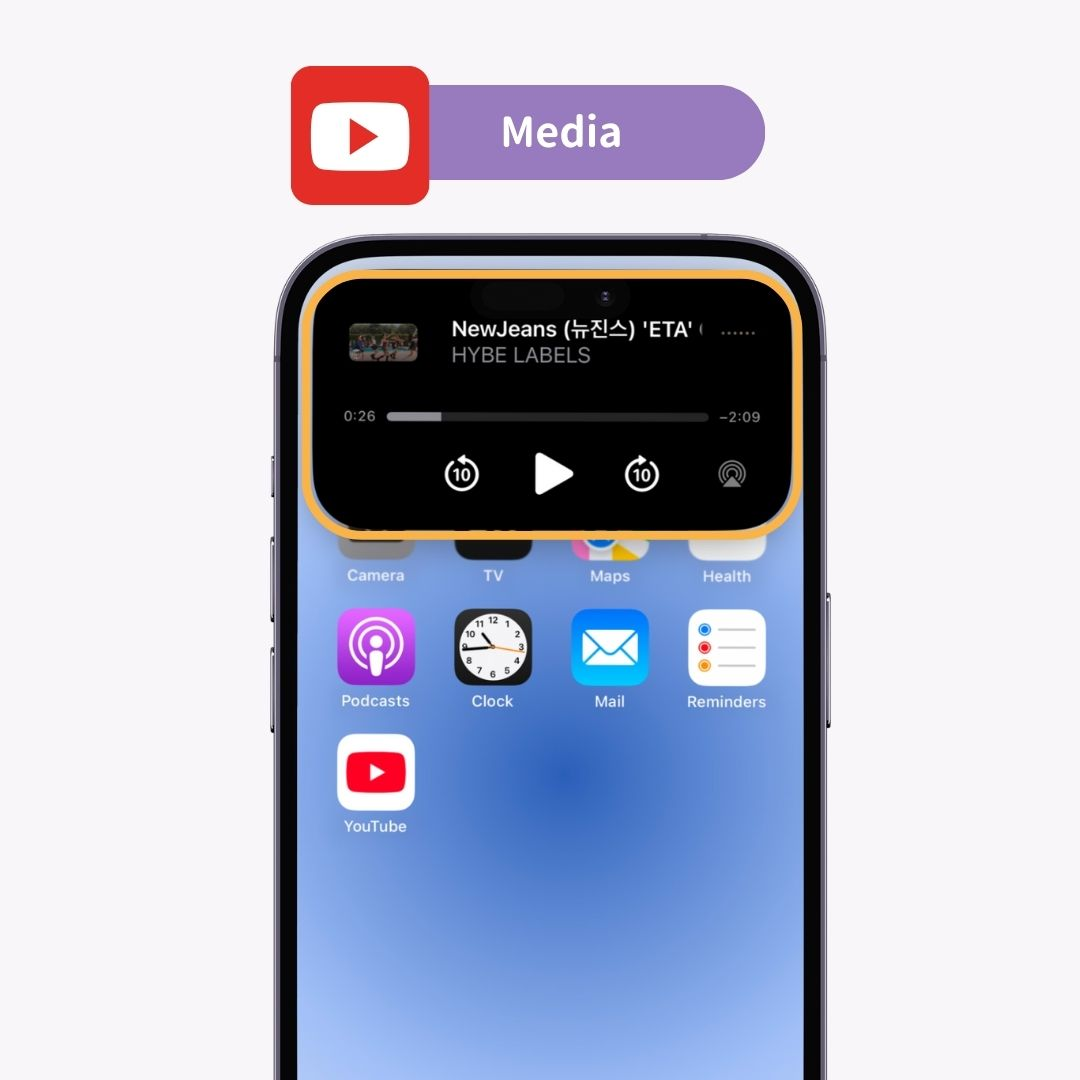
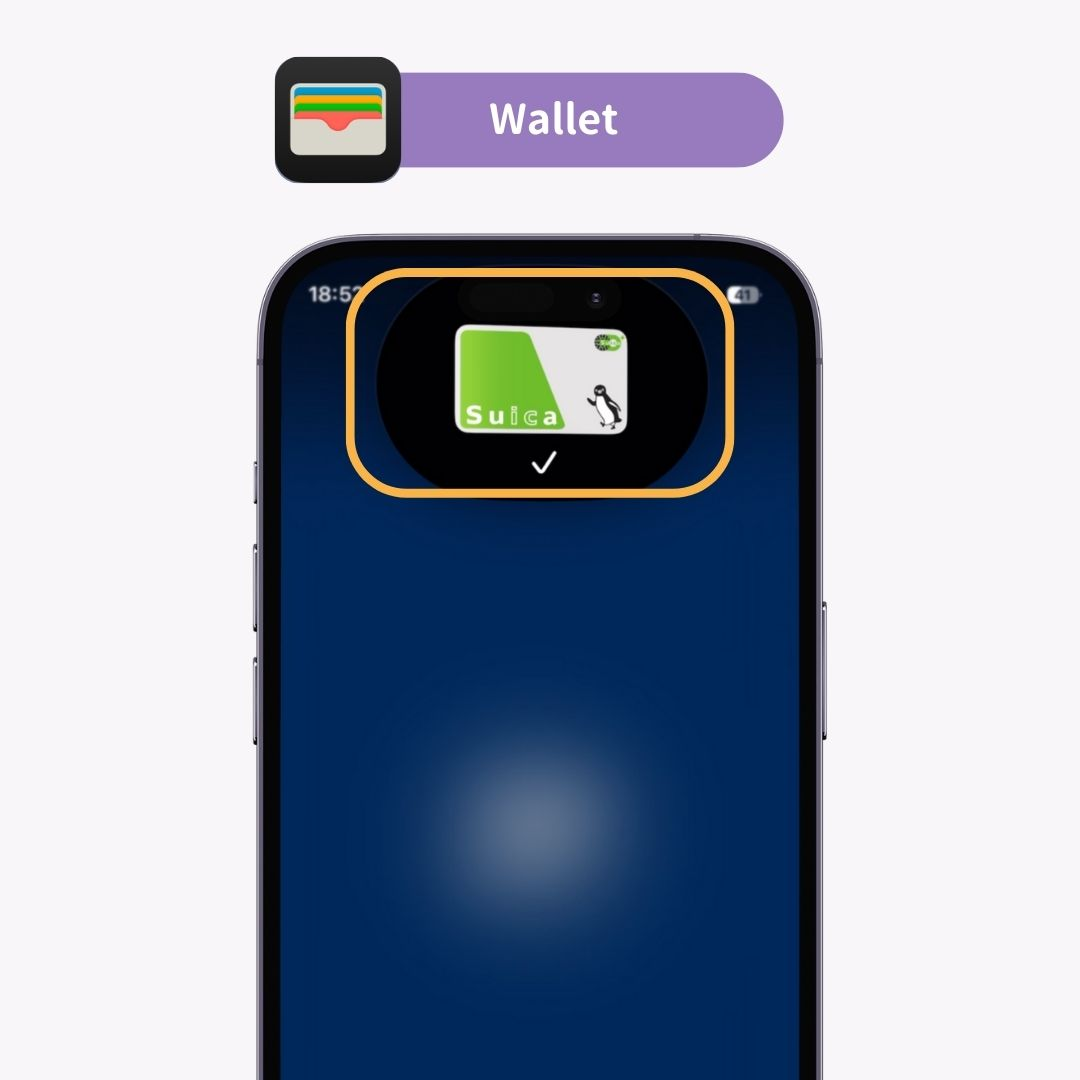
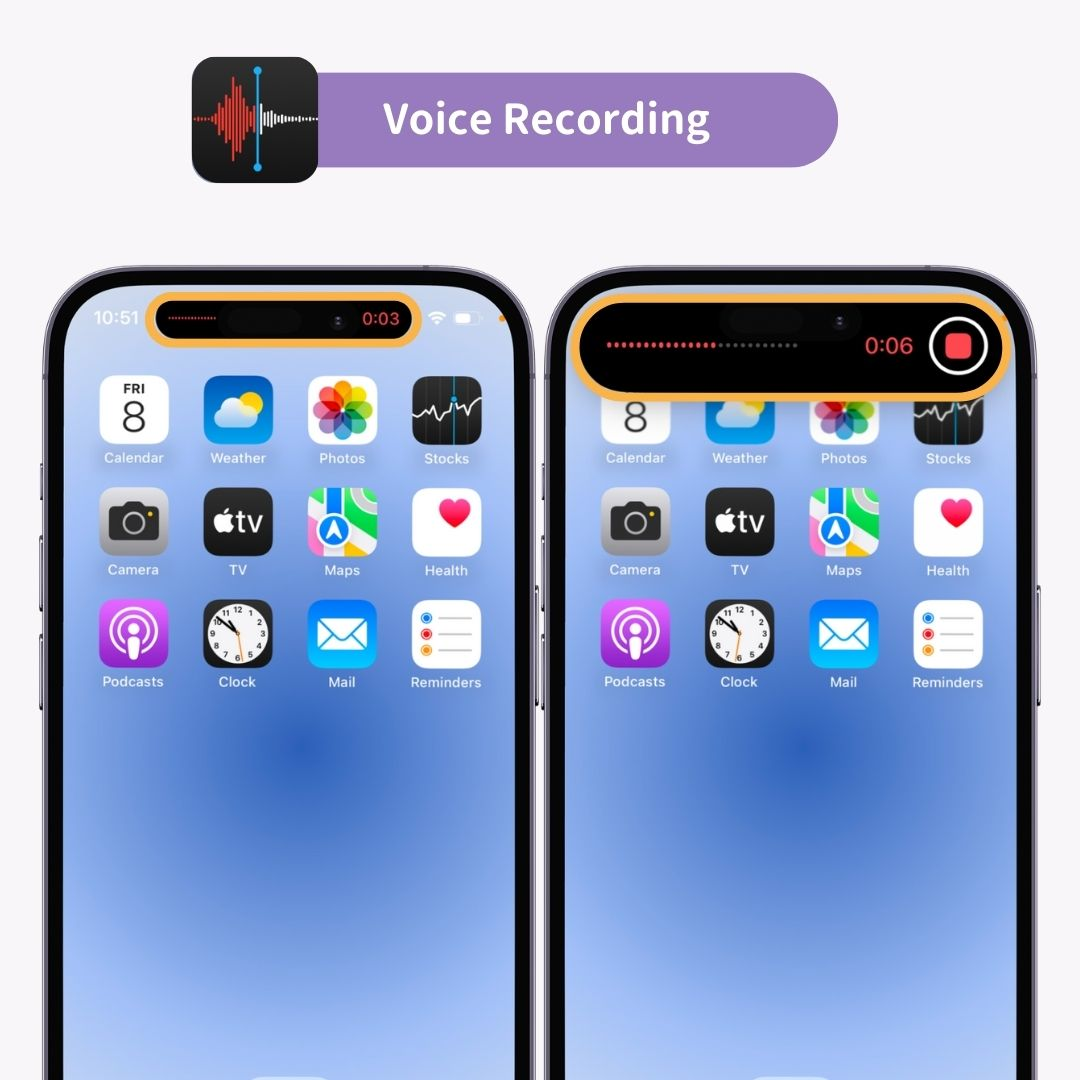
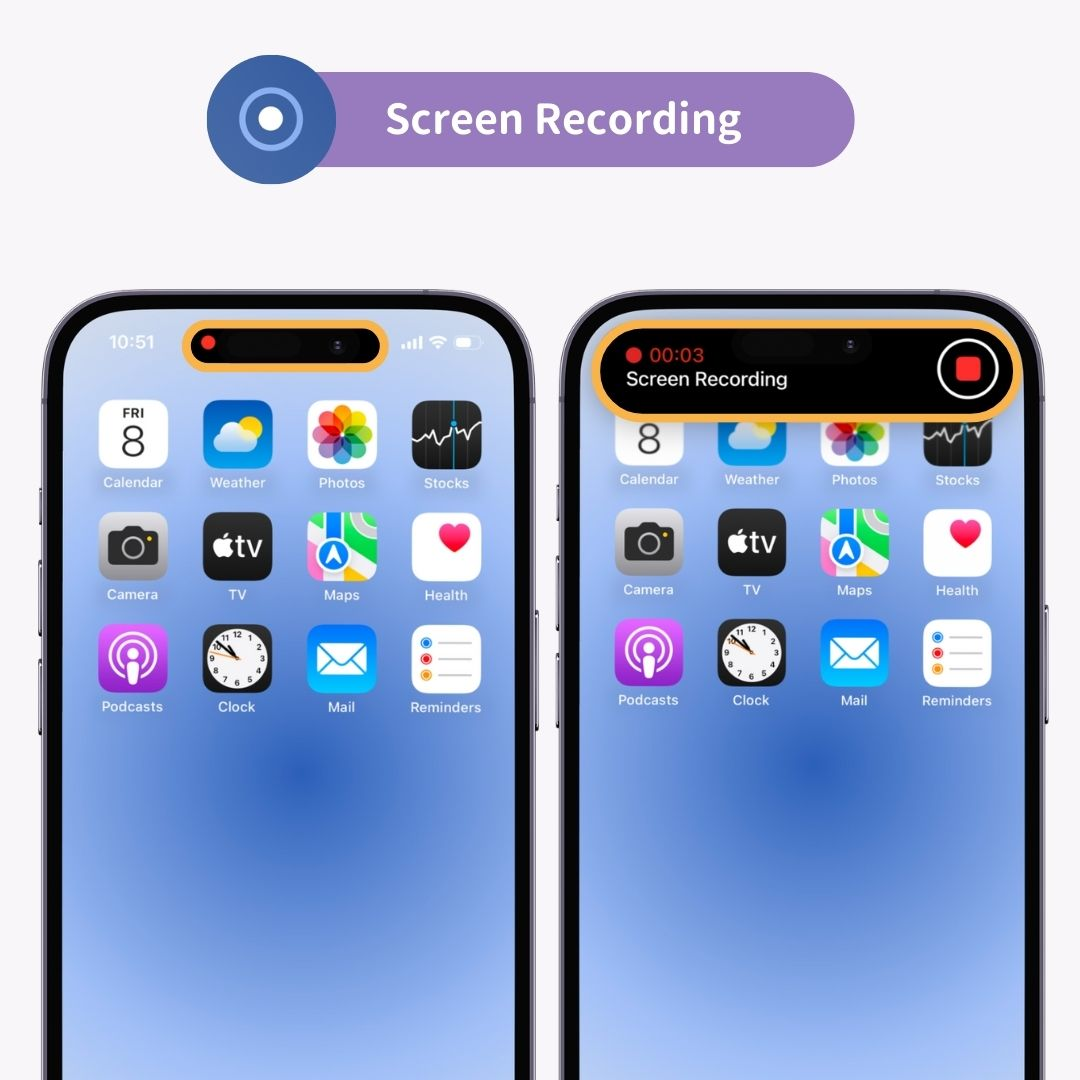
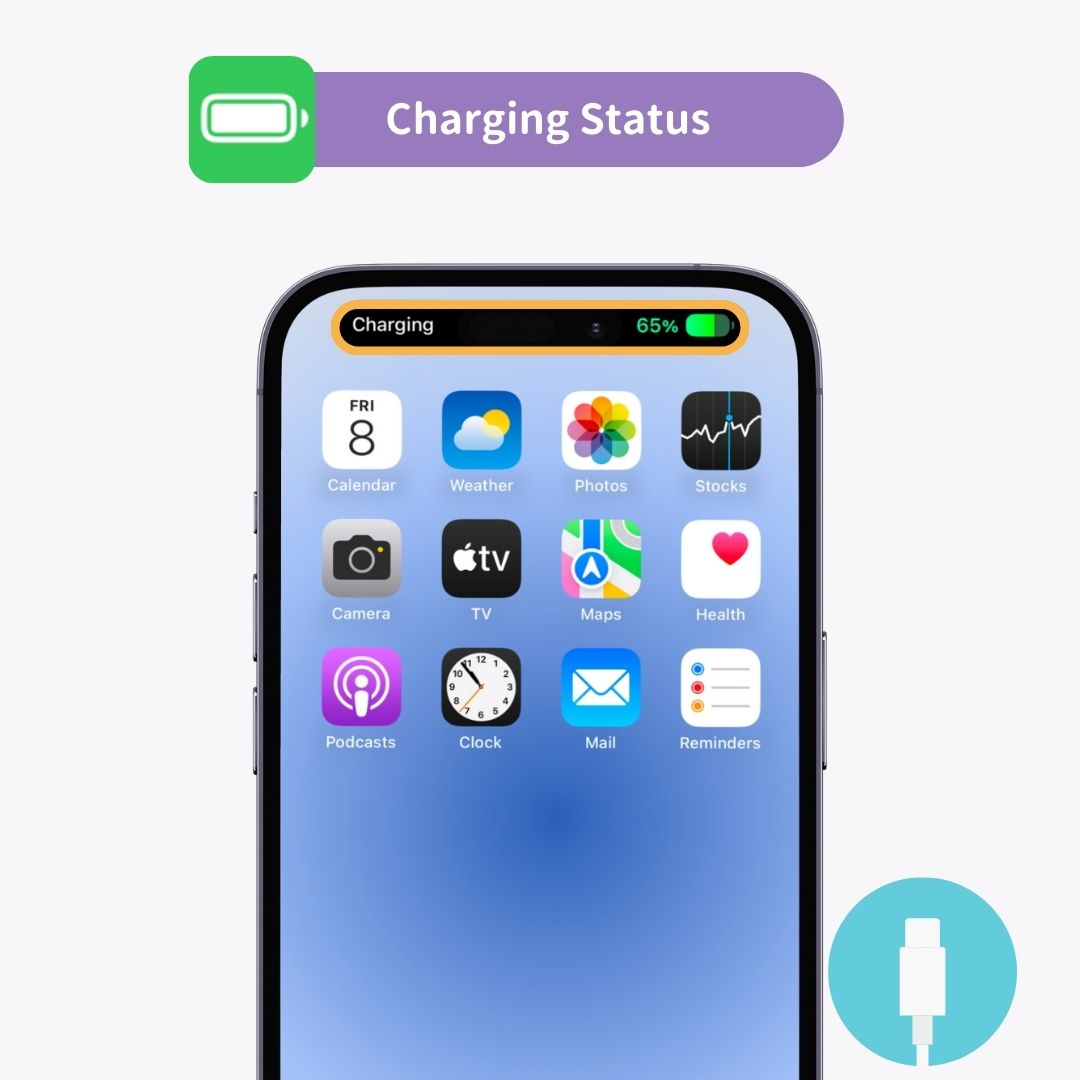
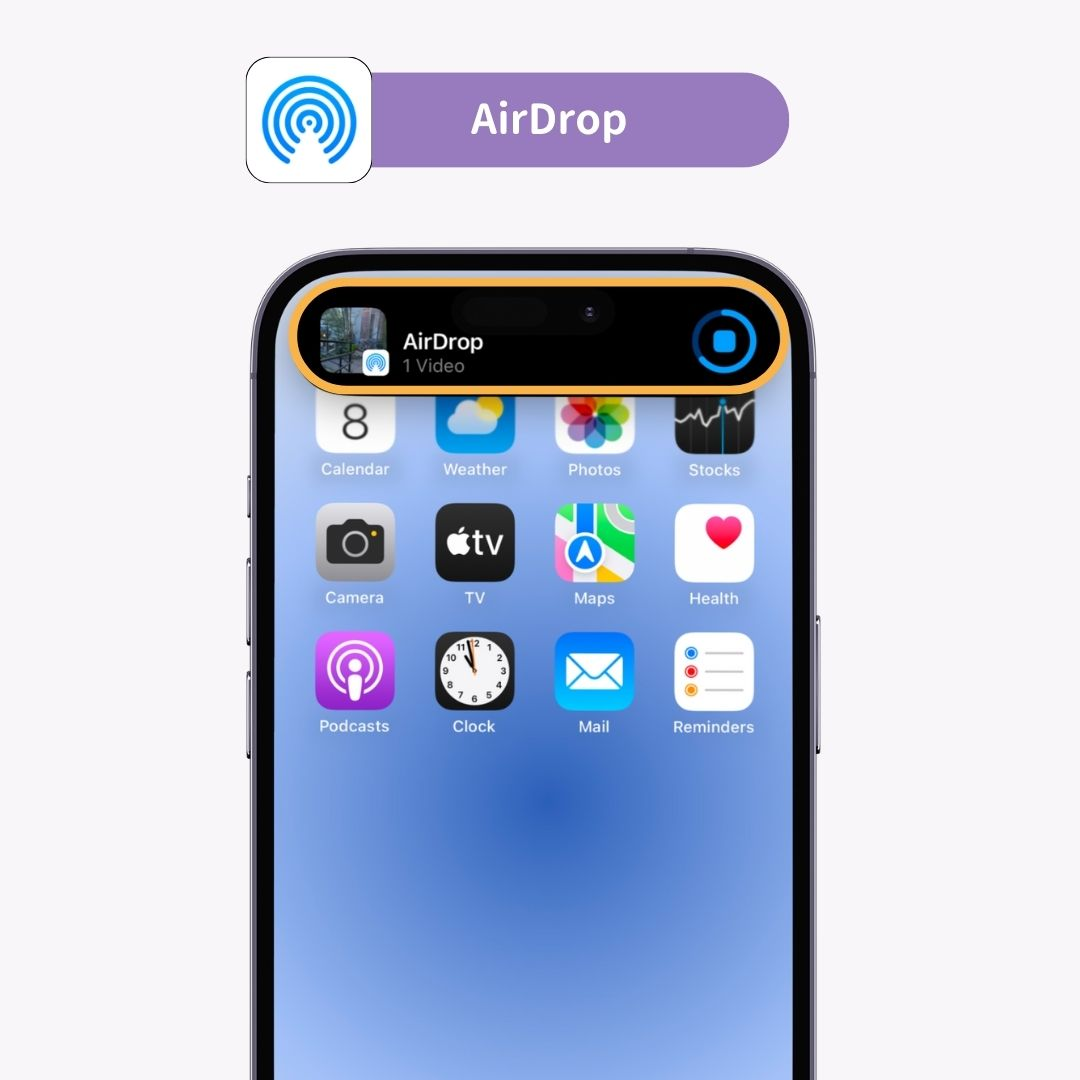
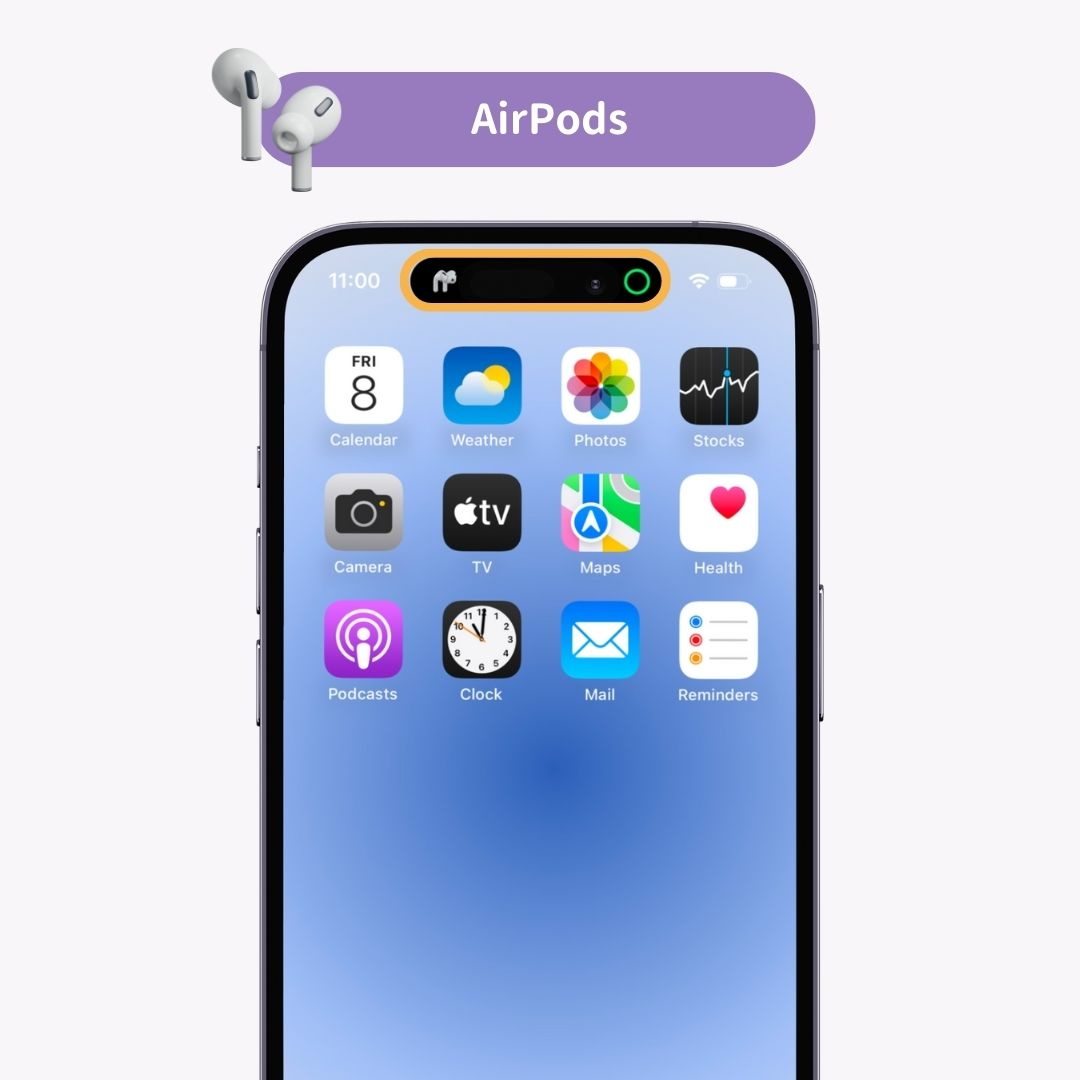
Puedes personalizar Dynamic Island usando una aplicación llamada " Mico "
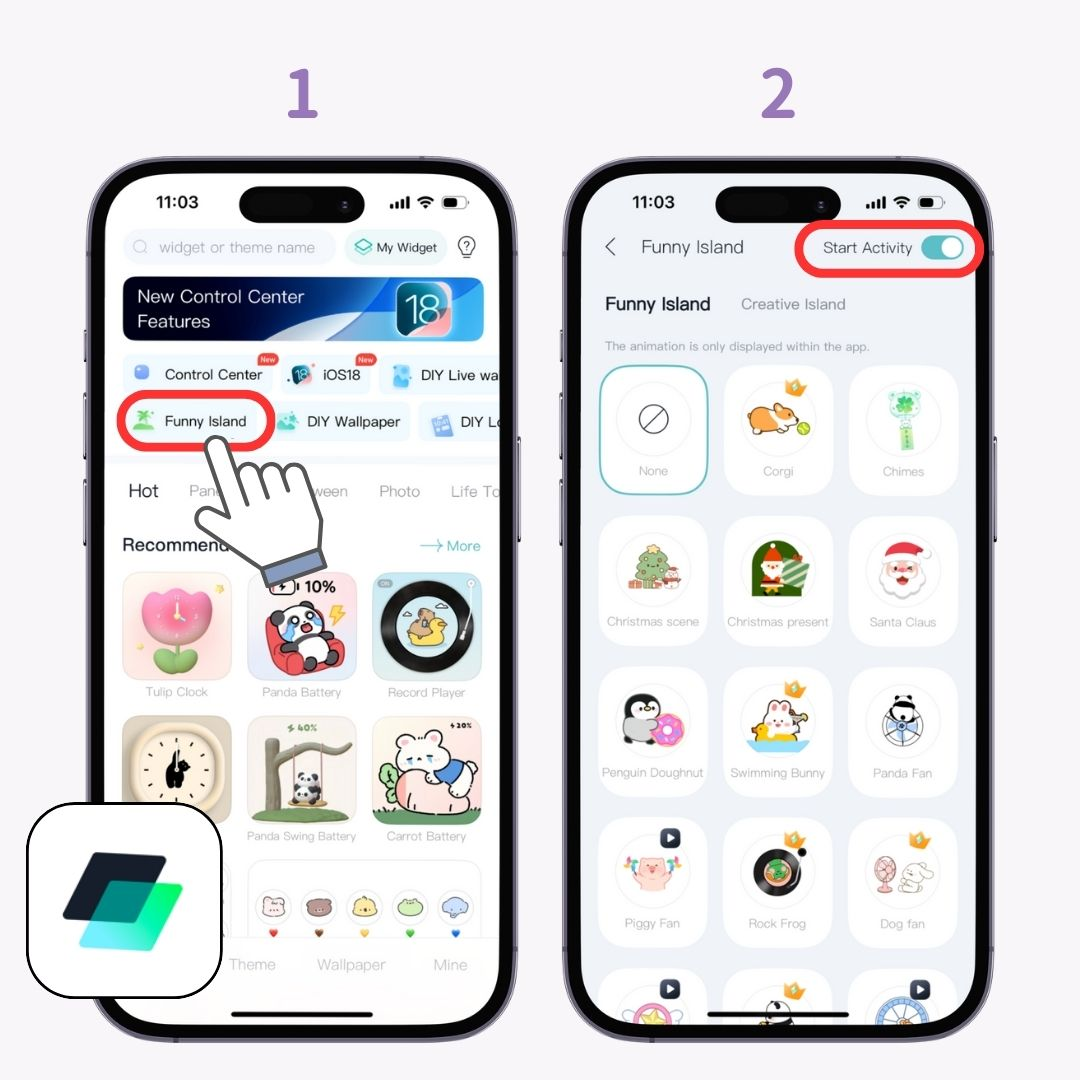
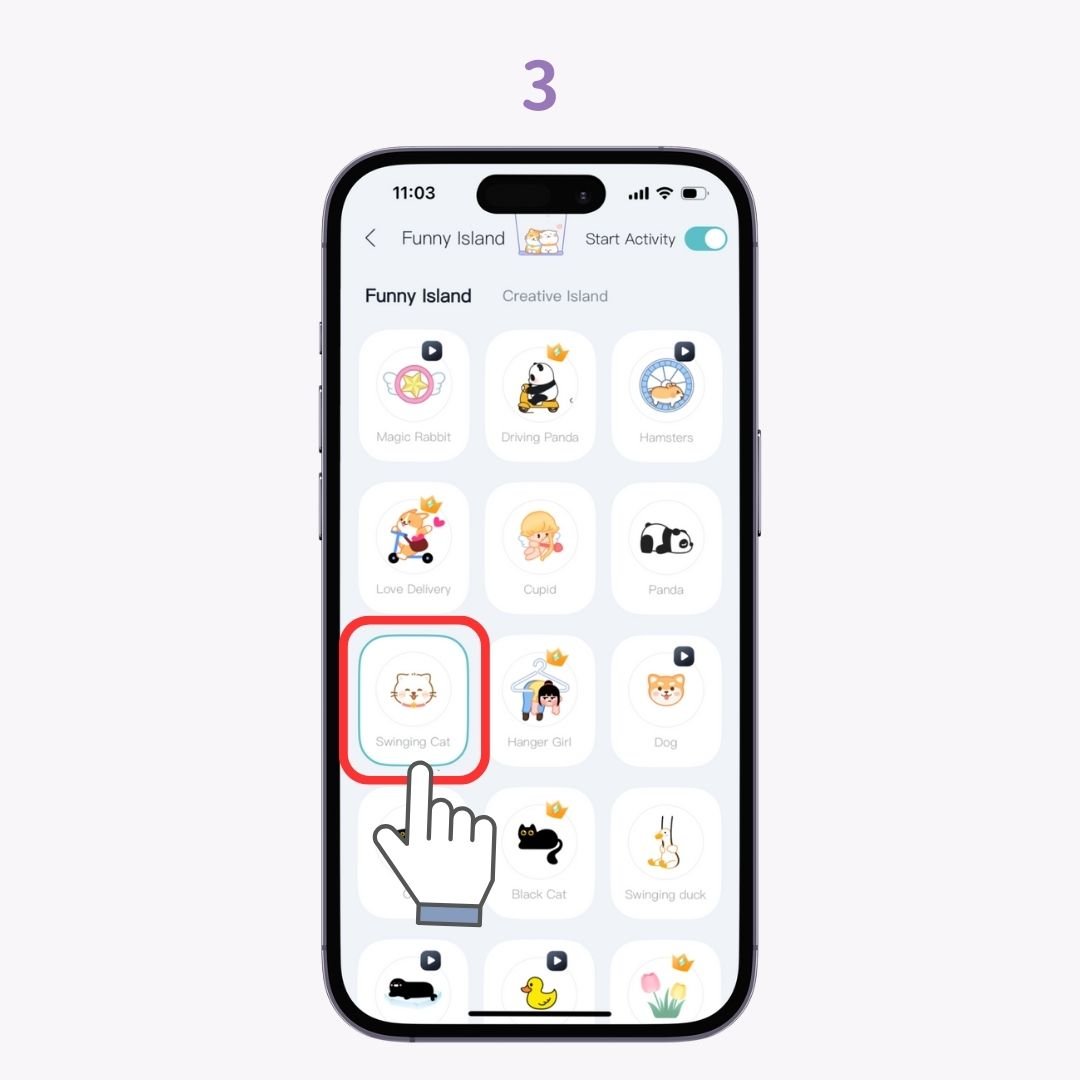
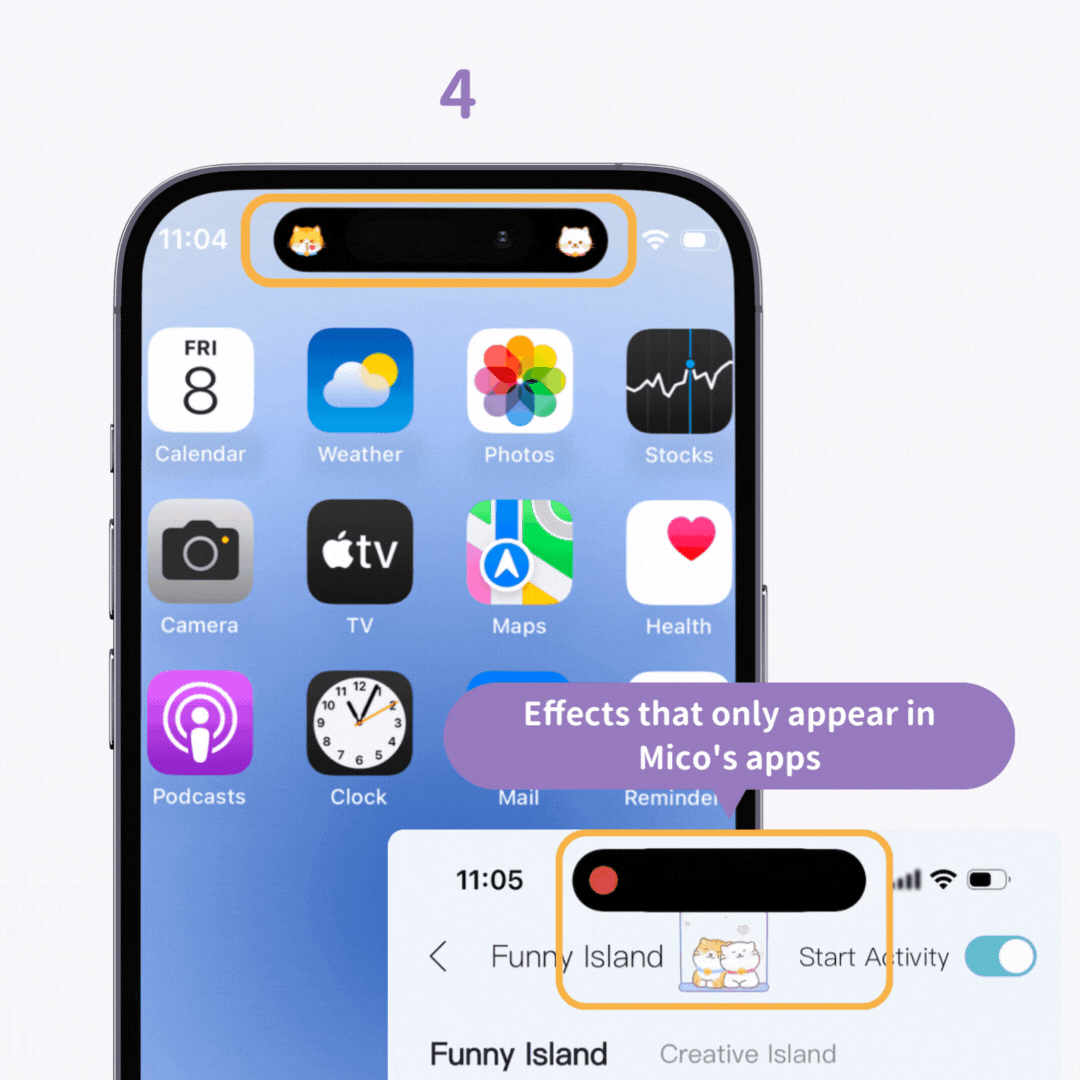
Deslice desde los bordes hacia el centro.
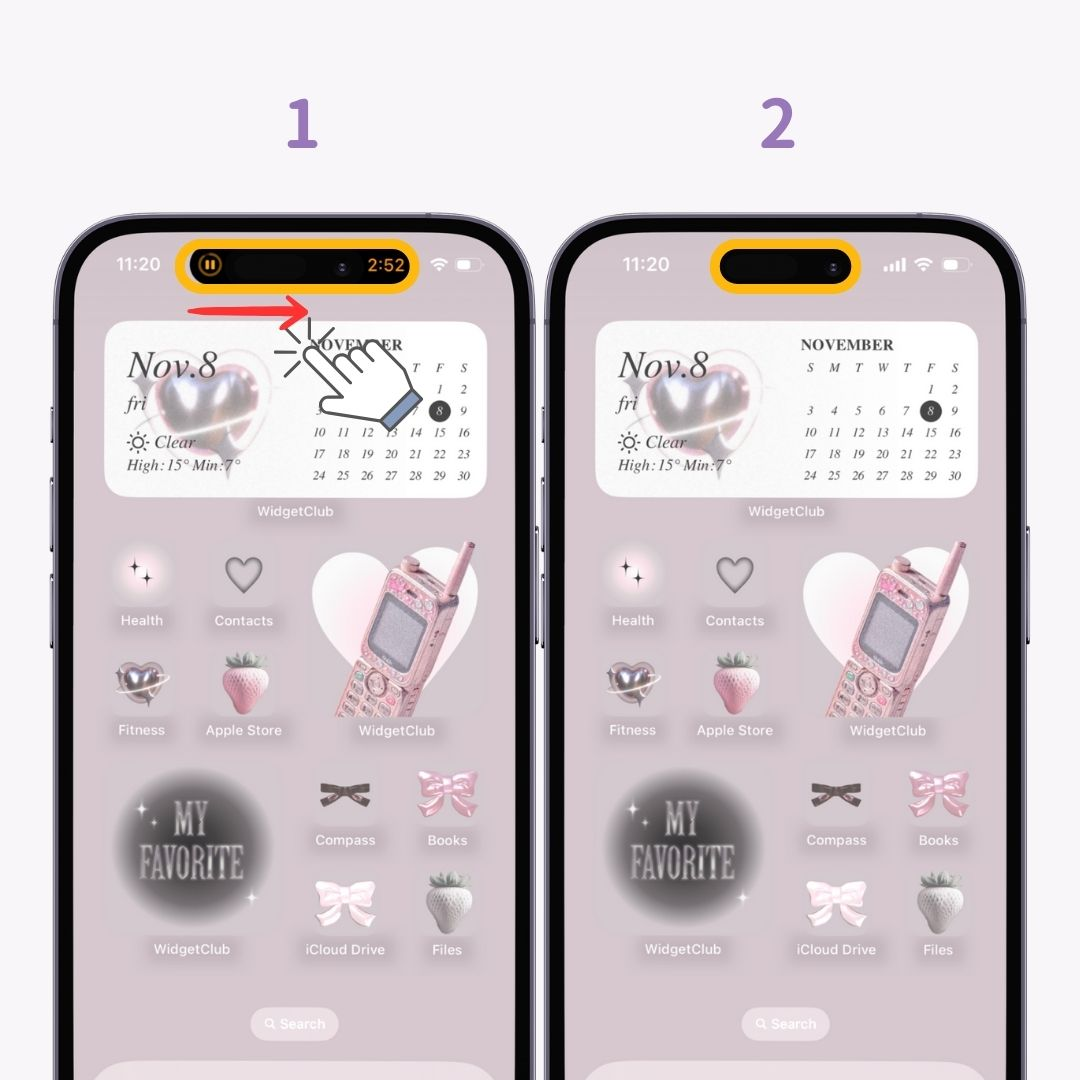
Deslice desde el centro hacia los bordes.
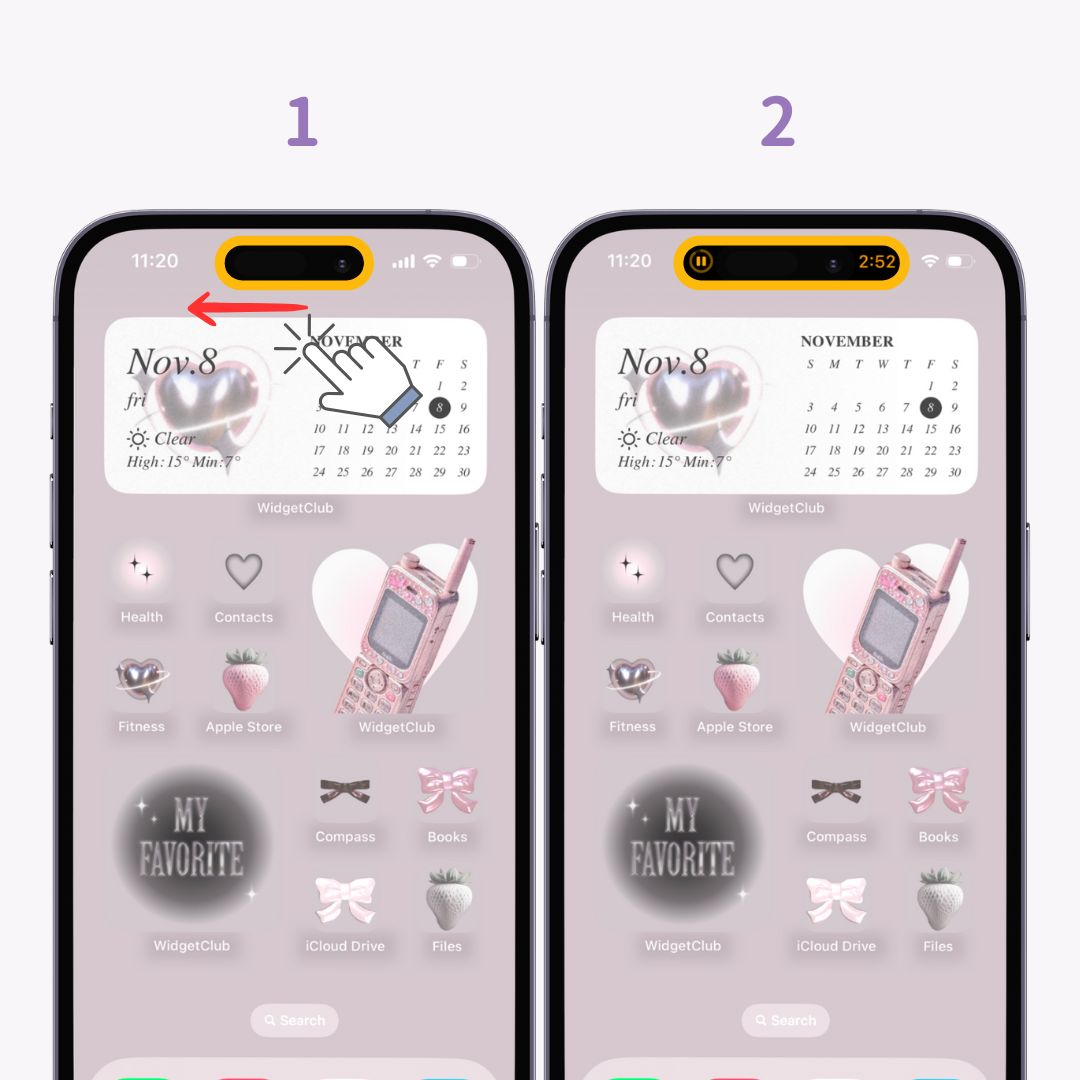
Nota importante : actualmente, no hay configuraciones integradas para personalizar o deshabilitar la funcionalidad de Dynamic Island 🙅🏻♀️
Con WidgetClub, puedes personalizar fácilmente tu pantalla de bloqueo y de inicio para que luzcan increíbles. Si estás aburrido de cambiar solo los fondos de pantalla, pruébalo 👇

Artículos relacionados